gif录制工具ScreenToGif怎么录制鼠标
1、不录制鼠标的情况下,gif录制工具录制效果如下。
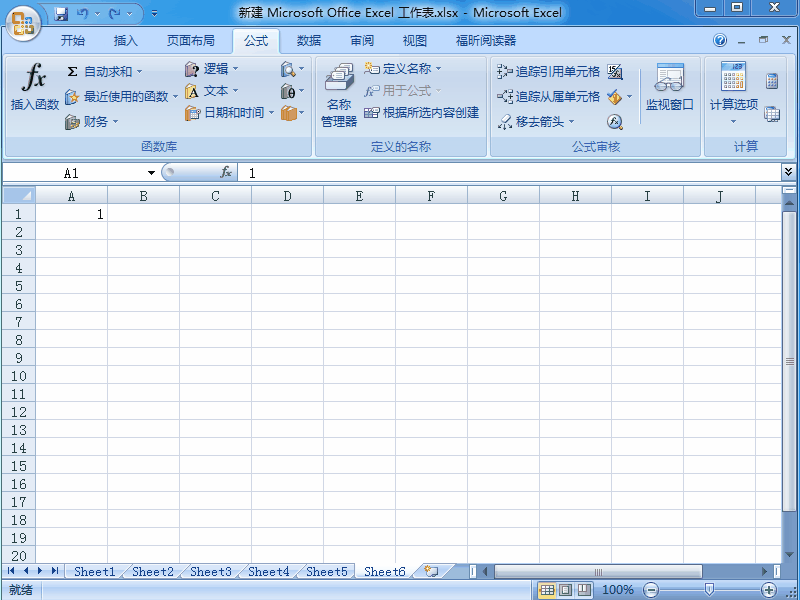
2、双击打开ScreenToGif
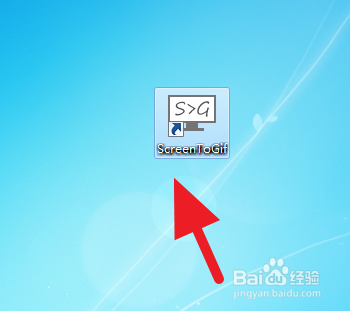
3、点击 录制按钮

4、将需要录制的程序案瞧操作,放在录制框中。袭吩
然后,点击如图所示的 选项按钮
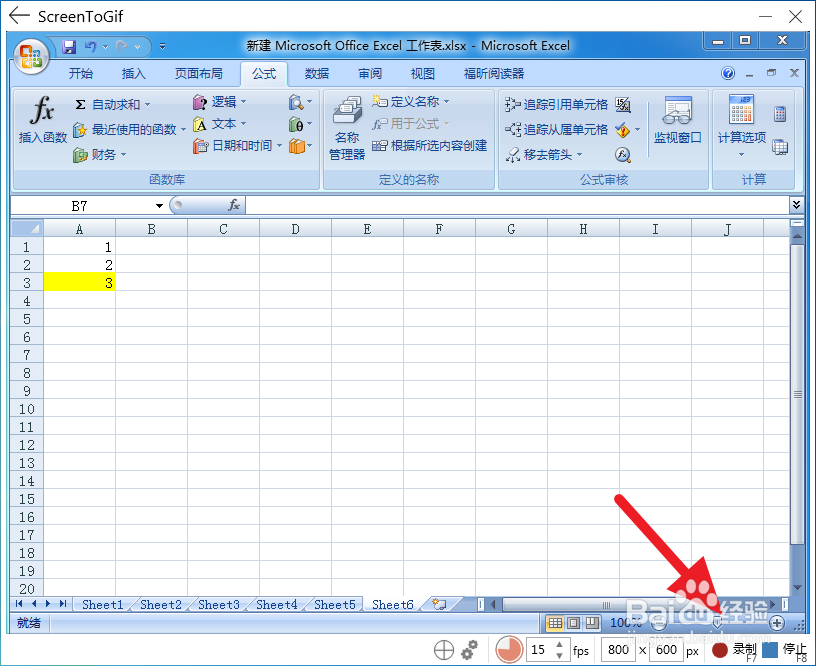
5、点击 左上方的应用程序
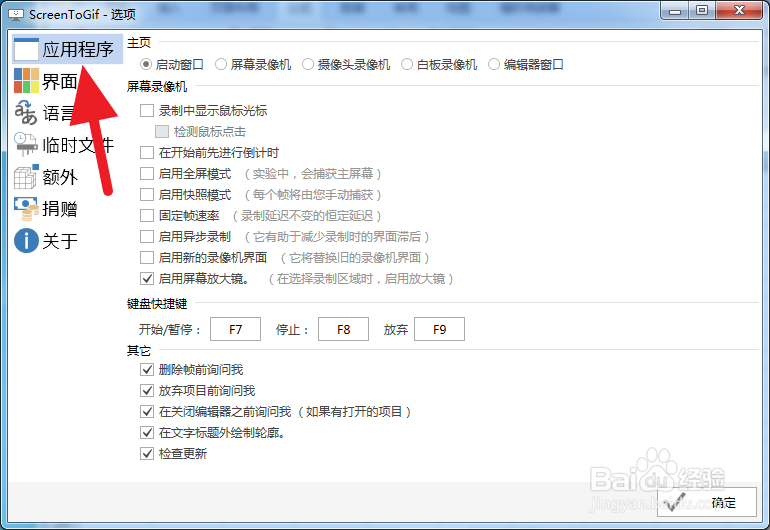
6、将录制鼠标前面的√打上,打上第册艺袭二个√,还可以自由选择鼠标颜色。
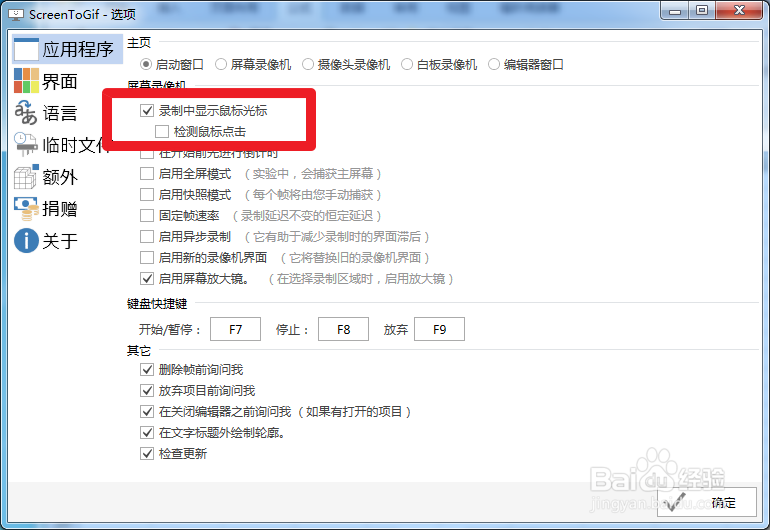
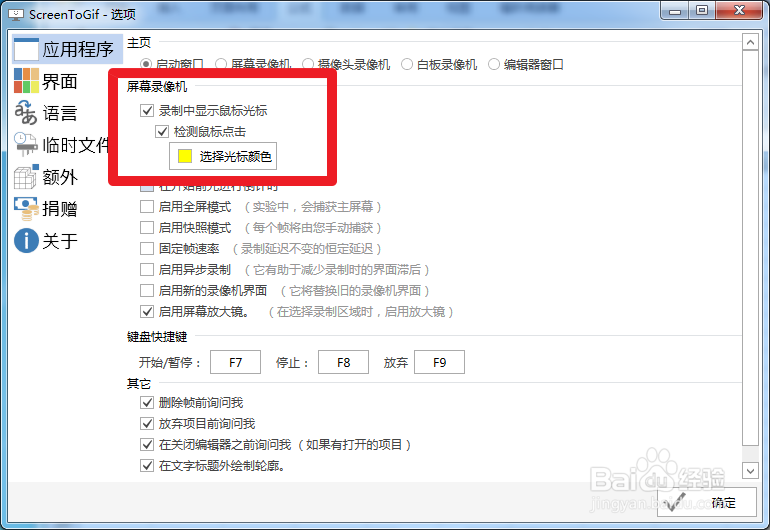
7、加上鼠标后,录制效果如下。
鼠标点击的时候,会出来一个红点。
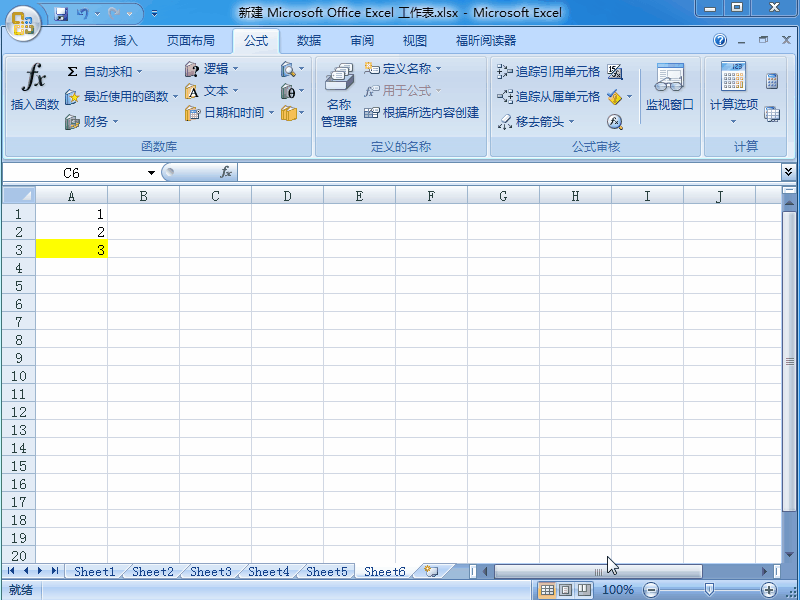
声明:本网站引用、摘录或转载内容仅供网站访问者交流或参考,不代表本站立场,如存在版权或非法内容,请联系站长删除,联系邮箱:site.kefu@qq.com。
阅读量:118
阅读量:47
阅读量:137
阅读量:92
阅读量:159